Tüm Mac Uygulamaları Nasıl Güncellenir ?
Tüm Mac Uygulamalarınızı Nasıl Güncellersiniz?
Uygulama güncellemeleri yeni özellikler, güvenlik düzeltmeleri sunar ve mevcut yazılımın kararlılığını artırır. Ne yazık ki, her Mac uygulaması aynı şekilde güncellenmez. Başkaları sizden bir titreşim gerekir iken bazı kendi başlarının çaresine bakarlar. Tüm Mac yazılımlarınızı güncel tutmak için bilmeniz gerekenler.Mac App Store uygulamaları nasıl güncellenir
Mac App Store üzerinden yüklenen uygulamalar aynı vitrin kullanılarak güncellenir. Otomatik güncellemeleri etkinleştirmeniz koşuluyla, bunu manuel olarak yapma konusunda endişelenmenize gerek yoktur. Mac’iniz güncellemeleri periyodik olarak kontrol edecek ve ardından gerektiğinde indirip uygulayacaktır.
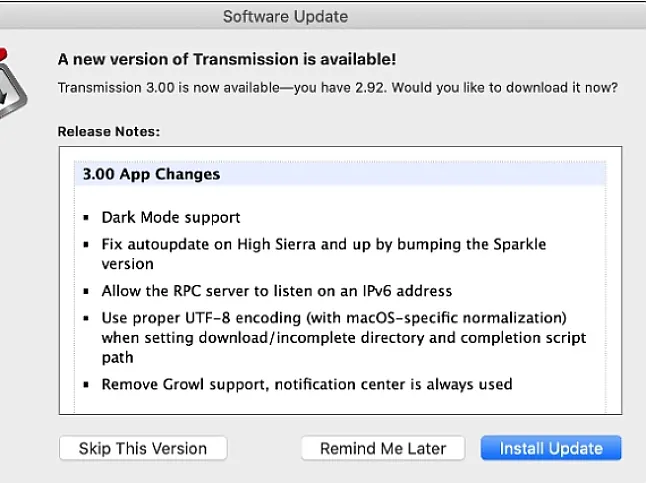
Yine de isterseniz güncellemeleri manuel olarak kontrol edebilirsiniz. Bunu yapmak için, Mac App Store’u Dock veya “uygulamalar” klasörüne tıklayarak veya Spotlight’ta arayarak açın. Kenar çubuğunda tıklayın “Güncellemeler” beklemede olduğunu görmek.
Eğer bekleyen varsa görmek için tıklayın “Güncellemeler”.
Bekleyen güncellemeleri olan uygulamaların yanında bir “Güncelle” düğmesi göreceksiniz; güncellemeyi manuel olarak tetiklemek için tıklayın. Herhangi bir güncelleme yoksa, Mac App Store size en son yüklenen uygulamaları ve nelerin değiştirildiğine dair kısa bir açıklama gösterecektir. Daha fazla bilgi için her girişin yanındaki “diğer” i tıklayın.
Mac App Store’u başlatarak, üstteki menüden Mac App Store > Tercihler’i tıklatarak ve ardından “otomatik güncellemeler ” i seçerek otomatik güncellemeleri etkinleştirebilirsiniz.”
App Store’da satın almadığınız uygulamaları nasıl Güncelleyebilirim
Mac App Store dışında yüklediğiniz uygulamalar kendilerini güncelleyebilir veya güncellemeyebilir. Bu uygulamadan uygulamaya değişir. Bununla birlikte, Chrome gibi en yaygın olanı, Transmission BitTorrent istemcisi gibi popüler ücretsiz uygulamalar ve aktif olarak geliştirilmekte olan ücretli uygulamalar, bekleyen güncellemeleri size bildirecektir.
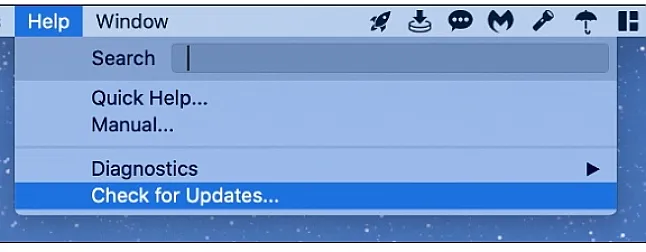
İletim uygulaması için bir” Yazılım Güncelleme ” menüsü.
Yeni bir sürümün mevcut olduğunu bildiren bir uygulama başlattığınızda bir bildirim görebilirsiniz. Genellikle sadece “app kapatın ve update” tıklayın. Ayrıca bu güncelleme dışında gecikme ya da tercih, tamamen seçenek olabilir. Ancak, tüm uygulamalar bekleyen bir güncelleme hakkında sizi bilgilendirmez.
Bazıları için, “güncellemeleri kontrol et” seçeneğini bulmak için üstteki menülere bakmanız gerekir. En sık Güncellemeleri Kontrol et > Yardım ‘ ı tıklatın, ama aynı zamanda uygulamanın adı ile menü içinde olabilir. Örneğin, Aktarım’da, aktarım > güncellemeleri Denetle’yi tıklarsınız.
“Güncellemeleri kontrol et “in seçildiği bir” Yardım ” menüsü.
Bazı uygulamalar güncellemeleri aktif olarak kontrol etmez ve kendiniz yapmayı hatırlamanın ötesinde yapabileceğiniz pek bir şey yoktur. Tüm uygulamalar da zarif bir şekilde güncellenmez. Bazıları güncellemeyi indirmeyi ve uygulamayı teklif ederken, Diğerleri sizi uygulamanın ana sayfasına götürür, böylece yeni sürümü manuel olarak indirebilirsiniz.
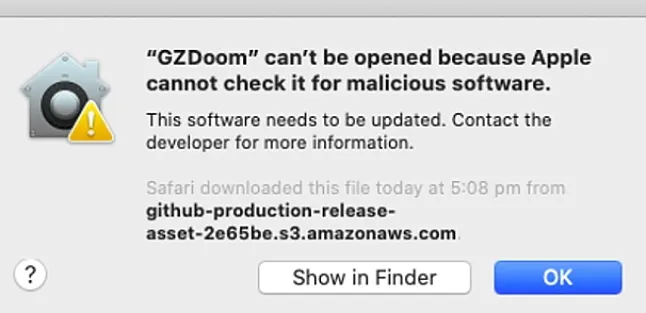
Bazen, bir uygulamanın yeni bir sürümü mevcut olduğunda size bildirilir, ancak kendiniz indirmeniz gerekir. Bu, eski sürümü manuel olarak değiştirmenizi de gerektirir. En iyi sonuçlar için, “uygulamalar” klasörünüzdeki eski sürümü sağ tıklayın ve ardından “çöp kutusuna taşı” yı seçin (çöp kutusunu henüz boşaltmayın).
Yeni sürümü indirdikten sonra, uygulama dosyasını “uygulamalar” klasörüne kopyalayın ve beklendiği gibi çalıştığından emin olmak için uygulamayı çalıştırın. Aşağıda gösterilene benzer bir hata görürseniz, Gatekeeper’ın kısıtlamalarını aşmanız gerekebilir.
Gatekeeper’ın “GZDoom” u engellediğine dair bir uyarı.”
Yeni sürüm çalışmıyorsa veya değişiklikler iş akışınız için ideal değilse, yeni sürümü silebilir ve eskisini çöp kutusundan geri yükleyebilirsiniz. Bunu yapmak için, dosyayı sağ tıklayın ve ardından “Geri koy”u seçin.
Uygulama beklendiği gibi çalışırken, çöp kutusunu boşaltabilirsiniz.Dock’taki simgeye sağ tıklayın.
Bazı uygulamalar diğer Ekosistemlere bağlıdır
Kendi app store veya loader ile bazı uygulamaları güncellemek için. Bunun bazı örnekleri arasında Creative Cloud masaüstü uygulamasına bağlı Adobe paketi ve Steam üzerinden yüklenen oyunlar bulunur.
Bu uygulamalar genellikle manuel olarak güncellenemez, bu nedenle bekleyen güncellemeleri görmek ve yüklemek için başlatıcıyı açmanız gerekir.
Safari uzantıları nasıl güncellenir
MacOS Catalina veya sonraki bir sürümünü çalıştırıyorsanız, Safari uzantıları Mac App Store üzerinden yüklenir. Mac App Store’daki diğer uygulamalarla aynı şekilde “güncellemeler” sayfası aracılığıyla güncellenirler. Ayrıca sormadan update “Otomatik Güncelleştirmeler” etkin temin ederler.
Catalina’dan önceki macOS sürümlerinde, Safari > Tercihler > uzantılar altındaki güncellemeleri manuel olarak kontrol etmeniz gerekebilir. Sadece bir uzantıyı tıklayın ve ardından bu seçenek varsa “güncellemeleri kontrol et” i tıklayın.
Chrome veya Firefox kullanıyor musunuz? Uzantıları tarayıcının kendisi tarafından ele alınmalıdır. Chrome, bunlarla kendi şartlarıyla ilgilenme eğilimindedir, ancak isterseniz Chrome’u uzantıları güncellemeye de zorlayabilirsiniz.
Homebrew uygulamaları nasıl güncellenir
Homebrew, popüler uygulamaları komut satırı üzerinden yüklemenizi sağlayan komut satırı tabanlı bir paket yöneticisidir. Homebrew, Linux paket yöneticileri gibi çok çalışır. Hızlı ve kolay el ile indirmek için tıklayın ya da bir şey olmadan uygulamalar indirmek ve güncelleme yapar.
Uygulamaları Homebrew üzerinden güncellemek için bunları Homebrew üzerinden yüklemeniz gerekir. Mac’inizde zaten Homebrew yüklü değilse, bu gerçekten geçerli olmayacaktır. Bununla birlikte, bunu yaparsanız, tüm Homebrew uygulamalarını tek bir komutla güncellemeyi kontrol etmeye zorlayabilirsiniz.
İlk olarak, “Spotlight” da arayarak veya uygulamalar > yardımcı Programlar’a giderek “Terminal” i açın. Aşağıdakileri yazın ve homebrew’i güncellemek için Enter tuşuna basın:
brew güncelleme
“Terminal” de macOS için “Homebrew” güncelleniyor.”
Gerekirse Homebrew kendini ve uygulama kataloğunu güncelleyecektir. Ardından, aşağıdakileri yazın ve ENTER tuşuna basın:
demlemek modası geçmiş
Bu, eski uygulamaları kontrol edecektir. Daha sonra her şeyi güncellemek için aşağıdakileri çalıştırabilirsiniz:
demlemek yükseltme
Belirli bir uygulamayı güncellemek için “formülünü ” bilmeniz gerekir.” Bu, Homebrew’in uygulamaları tanımlamak için kullandığı etikettir. Örneğin, Firefox “firefox” kullanır.”Yani, Firefox’u özellikle güncellemek için aşağıdakileri gerçekleştirirsiniz:
Firefox’u güncelle
Daha fazla komut için Homebrew belgelerine göz atabilirsiniz.
Sürümleri Her Zaman Manuel Olarak Kontrol Edebilirsiniz
Eğer bir uygulamayı güncel ve hiç bir yerde düğme “Güncellemeleri Kontrol” bulabilirsiniz emin değilseniz, her zaman el ile kontrol edebilirsiniz.
Bunu yapmak için, uygulamayı başlatın ve ardından ekranın üst kısmındaki adıyla menüyü tıklayın. Sürüm numarası da dahil olmak üzere uygulama hakkında bazı bilgileri görmek için “ hakkında” yı tıklayın.
Sürüm numarası ile” Whatsapp “için bir” hakkında ” iletişim kutusu.
Artık uygulamanın ana sayfasına gidebilir ve yeni bir sürüm olup olmadığını kontrol edebilirsiniz. Varsa, yukarıdaki “App Store’da satın almadığınız uygulamaları nasıl Güncelleyeceğiniz” bölümünde anlattığımız şekilde indirebilir ve güncelleyebilirsiniz.
Yazılımı güncel tutmak önemlidir ve aynı şey macOS için de geçerlidir. Makinenizi mümkün olduğunca güvenli tutmak için macos’u en son sürüme nasıl güncelleyeceğinizi öğrenebilirsiniz.

